DELL的机器基本都有自检程序
- 格式:doc
- 大小:95.50 KB
- 文档页数:3

DELL电脑系统故障判断及问题解决指南各大品牌电脑,谁都不是神,谁都会出问题!DELL也不例外!其实说到底,电脑的故障,无非就是两大方面的原因,硬件和软件。
软件的故障解决起来没什么难度,杀杀毒,设置设置一些被篡改的地方,最不济就是重装系统(别忘记备份你的数据)。
硬件就比较麻烦一点,相对于没有相关基础的人来说,那我们现在就以 dell笔记本为例,简单的介绍一下,一些硬件故障的排除法!1.首先,我们把电池和电源都拔掉,按住开机键20秒后松手,给主板放个电以后,看一下情况。
如果正常了,那么就恭喜你了!2.上面的情况不行的话,再确认我们的电池,有没有电。
Dell的电池,很多后面都有一排5个的指示灯,你按一下,如果看到灯亮了,说明电池是没有问题的!我们就可以排除了一个故障点。
3.现在再确认我们的电源适配器,也就是大家说的充电器,看看充电器上的指示灯,有没有正常亮,现在很多新款的充电器都是蓝光的那种,就是插入电脑的那一截会蓝光显示。
如果正常的话那又可以排除了!4.再说一种充电器和电池的排除法,我们把电池拿掉,单独用充电器,看看能否正常开机,如果不能开机的话,我们再注意一下,当充电器插入电脑后,充电器的灯会不会灭掉,如果灭了,电脑的主板可能就坏了。
没灭的话,我们再按一下开机键,如果灭了,也是一样。
通常第二种的情况也会发生!5.有动手能力的朋友,可以把机器拆开,看一下开关线是不是松落或者接触不好。
这种情况在dell家用机里也是很常见的,哈哈!比如N4010 N4030之流!6.下面说的可能难度稍微大一些,就是最小化测试,只用主板、CPU、和电源。
内存都可以不上,开机测试,如果还是没反应的话,那么就悲剧了,主板报销了,拿去修吧!总结:这一类的情况,其实判断起来比较简单,类似于这种,大部分都是主板可能出了问题。
不过还是要自己去大概的判断一下,以免直接送去维修被黑心商人坑了!以上是电脑不通电,屏幕都无法显示的故障点的判断,另外的一种通电屏幕无限时的电脑故障,我会在后面的文章中发出来,期待你的关注!有什么不对的,请大家指点!在拆机过程中,要做好静电防护的措施,内存和CPU很容易被静电弄坏,这个是必须要注意的!另外就祝你好运咯!!!DELL笔记本电脑硬盘故障判断方法硬盘,储存着我们电脑里的数据,包括操作系统文件、应用程序文件、以及自己的数据文件,例如图片、office文件以及各种视频文件等。
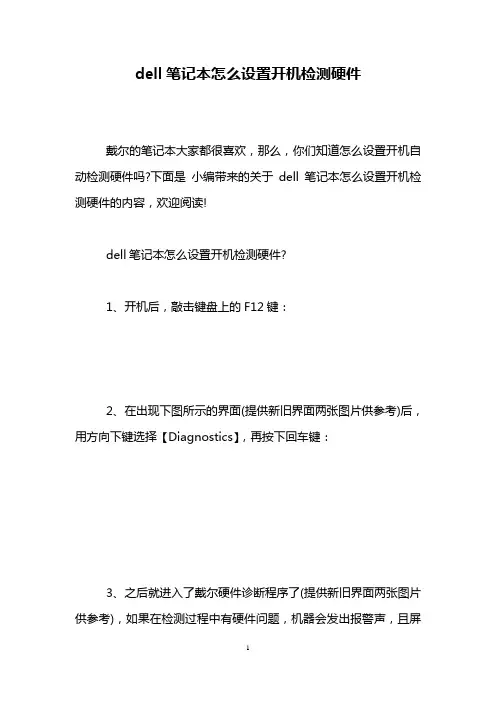
dell笔记本怎么设置开机检测硬件戴尔的笔记本大家都很喜欢,那么,你们知道怎么设置开机自动检测硬件吗?下面是小编带来的关于dell笔记本怎么设置开机检测硬件的内容,欢迎阅读!dell笔记本怎么设置开机检测硬件?1、开机后,敲击键盘上的F12键:2、在出现下图所示的界面(提供新旧界面两张图片供参考)后,用方向下键选择【Diagnostics】,再按下回车键:3、之后就进入了戴尔硬件诊断程序了(提供新旧界面两张图片供参考),如果在检测过程中有硬件问题,机器会发出报警声,且屏幕显示错误代码及错误信息这时检测中断,如下图:4、如果有错误提示,如上图,我们可以继续测试其他硬件是否有问题,这时可以按下键盘上的Y键继续检测,如果检测到最后有如下提示,则表示其他硬件没有问题:5、如果从开始检测到结束检测,这过程中没有报警和错误代码提示,则也会有第4步图片上的相同提示,那么恭喜你,你的机器硬件没有问题,那么剩下就是软件的问题了,多数情况下重新安装一下系统就可以解决问题了。
注意事项:1、如果在保修期用些方法检测出硬件问题,且不是因为自身原因造成的硬件问题,是可以免费保修的。
2、如果用戴尔的检测程序检测出问题,第一时间联系戴尔售后,以方便解决问题。
3、此方法适应戴尔的笔记本和台式机。
看了dell笔记本怎么设置开机检测硬件文章内容的人还看:1.戴尔笔记本怎么使用自带硬件诊断程序2.戴尔笔记本电脑怎么设置u盘启动3.DELL笔记本中英文选项对照表4.戴尔笔记本电脑开不起机怎么解决5.Dell戴尔笔记本bios设置方法6.dell电脑bios设置方法7.dell笔记本bios设置8.4000元戴尔电脑硬件配置参数9.dell笔记本电脑重启后不能开机10.戴尔笔记本电脑开不了机的原因。
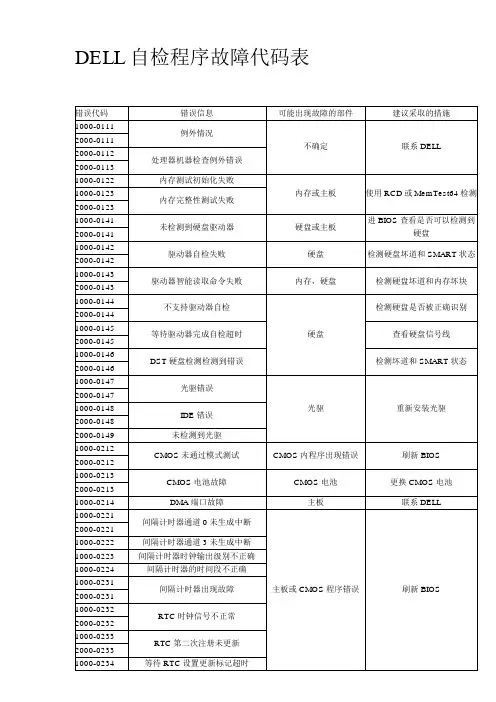
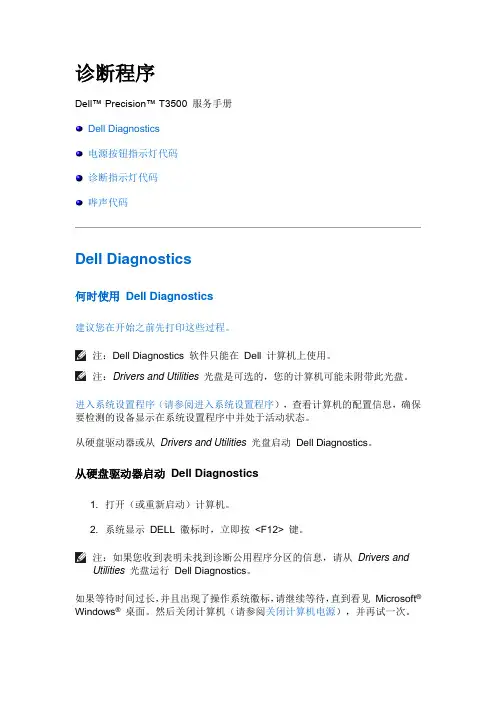
诊断程序Dell™ Precision™ T3500 服务手册Dell Diagnostics电源按钮指示灯代码诊断指示灯代码哔声代码Dell Diagnostics何时使用Dell Diagnostics建议您在开始之前先打印这些过程。
注:Dell Diagnostics 软件只能在Dell 计算机上使用。
注:Drivers and Utilities 光盘是可选的,您的计算机可能未附带此光盘。
进入系统设置程序(请参阅进入系统设置程序),查看计算机的配置信息,确保要检测的设备显示在系统设置程序中并处于活动状态。
从硬盘驱动器或从Drivers and Utilities 光盘启动Dell Diagnostics。
从硬盘驱动器启动Dell Diagnostics1. 打开(或重新启动)计算机。
2. 系统显示DELL 徽标时,立即按<F12>键。
注:如果您收到表明未找到诊断公用程序分区的信息,请从Drivers and Utilities 光盘运行Dell Diagnostics。
如果等待时间过长,并且出现了操作系统徽标,请继续等待,直到看见Microsoft®Windows®桌面。
然后关闭计算机(请参阅关闭计算机电源),并再试一次。
3. 当系统显示引导设备列表时,请高亮度显示Boot to Utility Partition(引导至公用程序分区)并按<Enter>键。
4. 当系统显示Dell Diagnostics 的Main Menu(主菜单)时,选择要运行的检测程序。
从Drivers and Utilities 光盘启动Dell Diagnostics1. 插入Drivers and Utilities 光盘。
2. 关闭并重新启动计算机。
系统显示DELL 徽标时,立即按<F12>键。
如果等待时间过长,并且屏幕上出现了Windows 徽标,请继续等待,直到看见Windows 桌面。

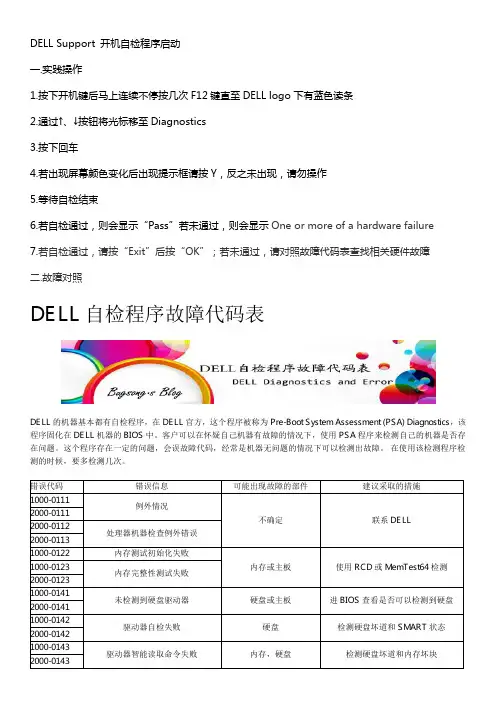
DELL Support 开机自检程序启动 一.实践操作1.按下开机键后马上连续不停按几次F12键直至DELL logo 下有蓝色读条2.通过↑、↓按钮将光标移至Diagnostics3.按下回车4.若出现屏幕颜色变化后出现提示框请按Y ,反之未出现,请勿操作5.等待自检结束6.若自检通过,则会显示“Pass ”若未通过,则会显示One or more of a hardware failure7.若自检通过,请按“Exit ”后按“OK ”;若未通过,请对照故障代码表查找相关硬件故障 二.故障对照DELL 自检程序故障代码表DELL 的机器基本都有自检程序,在DELL 官方,这个程序被称为Pre-Boot System Assessment (PSA) Diagnostics ,该程序固化在DELL 机器的BIOS 中。
客户可以在怀疑自己机器有故障的情况下,使用PSA 程序来检测自己的机器是否存在问题。
这个程序存在一定的问题,会误故障代码,经常是机器无问题的情况下可以检测出故障。
在使用该检测程序检测的时候,要多检测几次。
错误代码 错误信息 可能出现故障的部件建议采取的措施1000-0111 例外情况不确定联系DELL2000-0111 2000-0112 处理器机器检查例外错误 2000-0113 1000-0122 内存测试初始化失败 内存或主板使用RCD 或MemTest64检测1000-0123 内存完整性测试失败 2000-0123 1000-0141 未检测到硬盘驱动器 硬盘或主板进BIOS 查看是否可以检测到硬盘 2000-0141 1000-0142 驱动器自检失败 硬盘 检测硬盘坏道和SMART 状态 2000-0142 1000-0143 驱动器智能读取命令失败内存,硬盘检测硬盘坏道和内存坏块2000-01431000-0144 不支持驱动器自检 硬盘检测硬盘是否被正确识别2000-0144 1000-0145 等待驱动器完成自检超时 查看硬盘信号线 2000-0145 1000-0146 DST 硬盘检测检测到错误检测坏道和SMART 状态2000-0146 1000-0147 光驱错误 光驱 重新安装光驱2000-0147 1000-0148 IDE 错误 2000-0148 2000-0149 未检测到光驱 1000-0212 CMOS 未通过模式测试CMOS 内程序出现错误刷新BIOS 2000-0212 1000-0213 CMOS 电池故障 CMOS 电池更换CMOS 电池 2000-0213 1000-0214 DMA 端口故障主板 联系DELL1000-0221 间隔计时器通道0未生成中断 主板或CMOS 程序错误刷新BIOS2000-0221 1000-0222 间隔计时器通道3未生成中断 1000-0223 间隔计时器时钟输出级别不正确 1000-0224 间隔计时器的时间段不正确1000-0231 间隔计时器出现故障2000-0231 1000-0232 RTC 时钟信号不正常2000-0232 1000-0233 RTC 第二次注册未更新 2000-0233 1000-0234 等待RTC 设置更新标记超时 2000-0234 1000-0235 PM 计时器时间周期错误1000-0241 启用A20时出错CMOS 程序错误2000-0241 1000-0242 未检测到IRQ xx 中断 2000-0242 1000-0312 等待键盘响应时超时 无 需要用户操作机器的检测2000-0313 检测内部触摸板或指点杆出错触摸板/指点杆 联系DELL1000-0321 无法检测到液晶屏 屏幕、屏线、屏线接口2000-0321 2000-0322 访问液晶屏反相器时出错显卡重新安装显卡1000-0322 1000-0326 液晶屏反相器错误 联系DELL2000-0326 1000-0331 未检测到显卡 1000-0332 显存故常显存 跑3DMARK/大型游戏 1000-0333 等待键盘响应图形测试超时 无 需要用户操作机器的检测2000-0333 1000-0334用户报告未正确图形模式未知*用户未报告2000-0334 1000-0411 未知硬件错误 未知联系DELL1000-0412 未检测到液晶屏辅助电缆 1000-0413 未检测到液晶屏电缆 1000-0414 未检测到反相器电缆2000-0151光驱错误2000-0152 几点说明:1.开机按F12键进入引导菜单,在菜单中可以看到: Diagnostics ,这个就是检测程序。
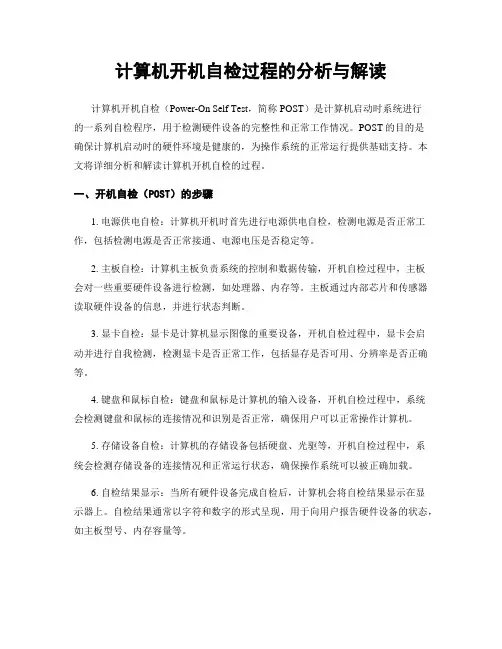
计算机开机自检过程的分析与解读计算机开机自检(Power-On Self Test,简称POST)是计算机启动时系统进行的一系列自检程序,用于检测硬件设备的完整性和正常工作情况。
POST的目的是确保计算机启动时的硬件环境是健康的,为操作系统的正常运行提供基础支持。
本文将详细分析和解读计算机开机自检的过程。
一、开机自检(POST)的步骤1. 电源供电自检:计算机开机时首先进行电源供电自检,检测电源是否正常工作,包括检测电源是否正常接通、电源电压是否稳定等。
2. 主板自检:计算机主板负责系统的控制和数据传输,开机自检过程中,主板会对一些重要硬件设备进行检测,如处理器、内存等。
主板通过内部芯片和传感器读取硬件设备的信息,并进行状态判断。
3. 显卡自检:显卡是计算机显示图像的重要设备,开机自检过程中,显卡会启动并进行自我检测,检测显卡是否正常工作,包括显存是否可用、分辨率是否正确等。
4. 键盘和鼠标自检:键盘和鼠标是计算机的输入设备,开机自检过程中,系统会检测键盘和鼠标的连接情况和识别是否正常,确保用户可以正常操作计算机。
5. 存储设备自检:计算机的存储设备包括硬盘、光驱等,开机自检过程中,系统会检测存储设备的连接情况和正常运行状态,确保操作系统可以被正确加载。
6. 自检结果显示:当所有硬件设备完成自检后,计算机会将自检结果显示在显示器上。
自检结果通常以字符和数字的形式呈现,用于向用户报告硬件设备的状态,如主板型号、内存容量等。
7. 启动设备检测:在自检过程完成后,计算机会自动进行启动设备的检测,判断启动设备是否可用,如硬盘、光盘等。
系统会按照用户设置的启动顺序依次检测,找到可以启动的设备后加载操作系统。
二、分析与解读自检结果1. 主板型号和厂商信息:自检结果中显示的主板型号和厂商信息可以帮助用户了解主板的型号和生产厂家,方便用户在日后维修和升级时购买符合主板要求的硬件设备。
2. 内存容量和频率:自检结果中显示的内存容量和频率可以反映计算机中内存的安装情况,用户可以了解内存容量是否满足自己的需要,以及内存频率是否与主板匹配。
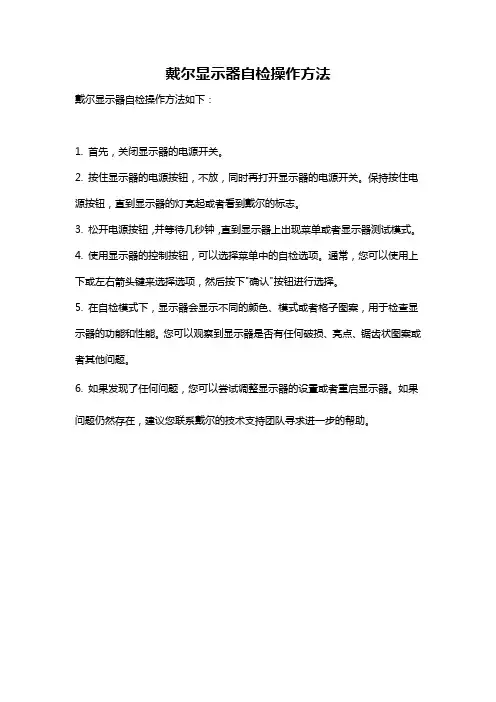
戴尔显示器自检操作方法
戴尔显示器自检操作方法如下:
1. 首先,关闭显示器的电源开关。
2. 按住显示器的电源按钮,不放,同时再打开显示器的电源开关。
保持按住电源按钮,直到显示器的灯亮起或者看到戴尔的标志。
3. 松开电源按钮,并等待几秒钟,直到显示器上出现菜单或者显示器测试模式。
4. 使用显示器的控制按钮,可以选择菜单中的自检选项。
通常,您可以使用上下或左右箭头键来选择选项,然后按下"确认"按钮进行选择。
5. 在自检模式下,显示器会显示不同的颜色、模式或者格子图案,用于检查显示器的功能和性能。
您可以观察到显示器是否有任何破损、亮点、锯齿状图案或者其他问题。
6. 如果发现了任何问题,您可以尝试调整显示器的设置或者重启显示器。
如果问题仍然存在,建议您联系戴尔的技术支持团队寻求进一步的帮助。
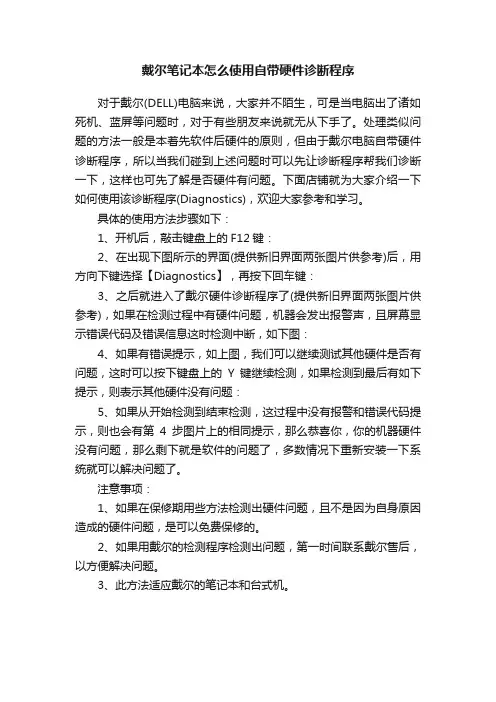
戴尔笔记本怎么使用自带硬件诊断程序
对于戴尔(DELL)电脑来说,大家并不陌生,可是当电脑出了诸如死机、蓝屏等问题时,对于有些朋友来说就无从下手了。
处理类似问题的方法一般是本着先软件后硬件的原则,但由于戴尔电脑自带硬件诊断程序,所以当我们碰到上述问题时可以先让诊断程序帮我们诊断一下,这样也可先了解是否硬件有问题。
下面店铺就为大家介绍一下如何使用该诊断程序(Diagnostics),欢迎大家参考和学习。
具体的使用方法步骤如下:
1、开机后,敲击键盘上的F12键:
2、在出现下图所示的界面(提供新旧界面两张图片供参考)后,用方向下键选择【Diagnostics】,再按下回车键:
3、之后就进入了戴尔硬件诊断程序了(提供新旧界面两张图片供参考),如果在检测过程中有硬件问题,机器会发出报警声,且屏幕显示错误代码及错误信息这时检测中断,如下图:
4、如果有错误提示,如上图,我们可以继续测试其他硬件是否有问题,这时可以按下键盘上的Y键继续检测,如果检测到最后有如下提示,则表示其他硬件没有问题:
5、如果从开始检测到结束检测,这过程中没有报警和错误代码提示,则也会有第4步图片上的相同提示,那么恭喜你,你的机器硬件没有问题,那么剩下就是软件的问题了,多数情况下重新安装一下系统就可以解决问题了。
注意事项:
1、如果在保修期用些方法检测出硬件问题,且不是因为自身原因造成的硬件问题,是可以免费保修的。
2、如果用戴尔的检测程序检测出问题,第一时间联系戴尔售后,以方便解决问题。
3、此方法适应戴尔的笔记本和台式机。
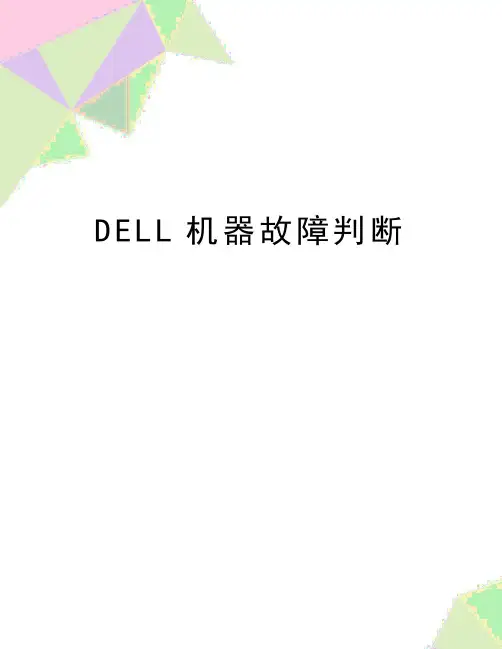
D E L L机器故障判断DELL机器故障判断User Guide返回目录页面有助于解决问题的工具Dell Precision™ 470 和 670 工作站计算机用户指南故障排除提示系统指示灯诊断指示灯哔声代码错误信息 Dell 诊断程序驱动程序使用 Microsoft® Windows® XP 系统还原解决软件与硬件不兼容的问题重新安装 Microsoft® Windows® XP故障排除提示对您的计算机进行故障排除时,请遵循以下提示:在问题出现之前添加或卸下部件时,请查看安装步骤并确保部件安装正确。
如果某个外围设备不能工作,请确保正确连接了此设备。
如果屏幕上显示错误信息,请记下准确的信息。
此信息可能有助于技术支持人员诊断和解决问题。
如果程序中出现错误信息,请查阅此程序的说明文件。
系统指示灯电源按钮指示灯和硬盘驱动器指示灯可能会表明计算机出现的问题。
电源指示灯硬盘驱动器指示灯问题说明建议的解决方法呈绿色稳定亮起无已接通电源,计算机运行正常。
无需采取纠正措施。
呈绿色闪烁不亮计算机处于暂挂状态(Microsoft®Windows® XP)。
按电源按钮、移动鼠标或按键的按键以唤醒计算机。
请参源管理”。
呈绿色闪烁几次然后熄灭无存在配置错误。
检查诊断指示灯以查看是否标特定问题。
呈黄色稳定亮起无Dell 诊断程序正在运行测试程序,或者系统板上的设备可能出现故障或未正确安装。
如果 Dell 诊断程序正在运行许测试过程完成。
检查诊断指示灯以查看是否标特定问题。
如果计算机无法引导,请与 D络寻求技术帮助。
呈黄色闪烁不亮电源设备或系统板出现故障。
检查诊断指示灯以查看是否标特定问题。
请参阅“电源问题呈黄色闪烁呈绿色稳定亮起系统板或 VRM 出现故障。
检查诊断指示灯以查看是否标特定问题。
呈绿色稳定亮起,并在POST 期间发出哔声代码无执行 BIOS 期间检测到故障。
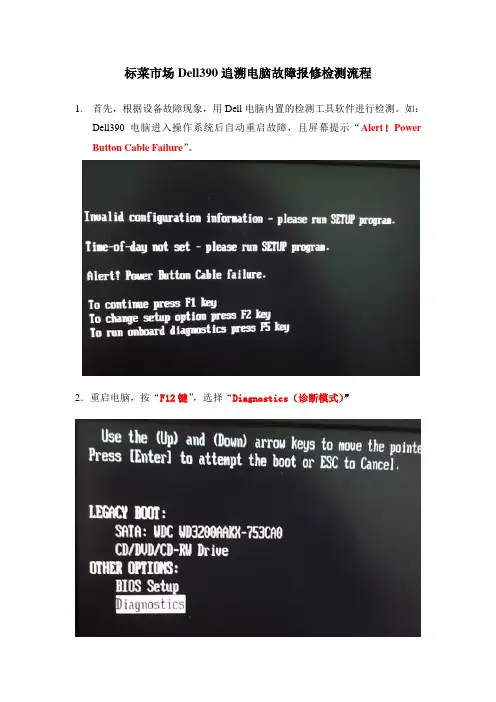
标菜市场Dell390追溯电脑故障报修检测流程
1.首先,根据设备故障现象,用Dell电脑内置的检测工具软件进行检测。
如:
Dell390电脑进入操作系统后自动重启故障,且屏幕提示“Alert!Power Button Cable Failure”。
2.重启电脑,按“F12键”,选择“Diagnostics(诊断模式)”
3.通过内置诊断工具,对其硬件信息进行检测。
4.诊断结果若提示“NO Problem”,接着重启电脑“F12键”进行“BIOS Setup”
5.选择“Maintenance(维护项)”,展开其功能项,选“SERR Messages”
6.取消Enable SERR Messages前面的对勾项
下一步点击Apply(应用)”项
7.找到“System Logs(系统日志)”,展开选择“BIOS Events(BIOS事件)”
点击清除“Clear Log(清除日志)”
8.以上步骤全部照做后,启动电脑进入系统仍出现自动重启故障。
关机,打开机箱盖,将电源开关连接主板的线缆拔掉,同时,将主板“CMOS电池”拔掉20秒左右放电重新安装,插上电源线启动电脑进行操作系统,之后检查有无自动注销关机或启动现象?
若拔掉电源开关线缆系统工作正常,则基本上可以断定之前的系统自动重启为机箱电源开关线缆故障引起。
此时,直接根据机箱正上方的11位数字的快速服务代码,直接拨打DELL售后报修电话:400-881-1852,在线生成维修服务单。
报修成功后,需要跟踪后续的维修进展,直至完成修复工作。
附:DELL 390电脑的正面与侧面图。
DELL机器常规检测方案1、外表常规检查。
首先打开机器外壳,观察部件之间是否数据线连接完好,卡与插槽之间是否有松动,并就主要部件的数量等做相关记录以备后期使用。
2、指示灯状态检查。
接入电源,观察各指示灯及LCD显示屏情况,通常情况下绿色和蓝色为正常,琥珀色为有故障隐患,如系统指示灯为琥珀色但机器启动正常可暂时不必理会,使用DSET工具(/cn/zh/forum/thread.asp?fid=20&tid=99848有详细说明)清除EMS log后灯即可正常显示。
如LCD显示琥珀色并有错误代码提示说明硬件有问题,具体情况请参照所检测机型的官方手册和错误代码说明(可到在线阅读和下载)。
3、查看BIOS识别信息。
按下开机按钮,按提示按键(通常为DEL)进入BIOS,使用方向键查看系统所识别信息是否与之前观察相符合,有无未主要部件未被系统识别,如有作相关记录。
4、开机自检。
退出BIOS系统会自动重新启动进入POST自检过程,仔细观察自检情况,观察识别信息和是否有错误提示,当有错误信息或屏幕刷新速度太快等必要情况时可先按下pause键暂停屏幕输出,分析当前提示信息并做相关记录,按回车键继续以上过程。
5、光盘安装操作系统。
安装操作系统是实际运行机器保证系统性能完好并可在系统环境里执行更多检测操作。
首先应查看手册了解所检测机型可安装的操作系统,并准备该系统安装盘(不可使用多合一版本或GHOST镜象版本)。
然后开机放入CD“ Installation and Server Management”,设置光驱引导,机器会从光盘启动,期间等待时间较长,中间长时间处于黑屏状态为正常情况。
引导成功将进入以下过程(参考官方安装指南):首先确认A:选择语言为简体中文(此语言为安装向导提示语言,并非操作系统语言)。
B:键盘类型选择美式英语。
C:点击C处,进入下一步安装。
进入服务器设置;第一步:设置好服务器的时间和日期以及时区,然后选择继续。
戴尔g15验机流程
第一、检查箱子封条是否被动过。
第二、检查机身和适配器是否磨损。
第三、是否不插电能开机(基本上现在不插电能开机就是退换机)。
第四、不要联网。
第五、u盘事先存好鲁大师,再在新电脑安装鲁大师,注意别安装到c盘。
第六、硬件检测,查看硬盘使用时间( 50小时以下是新机)和电池损耗( 5%甚至更低以下是正常)。
第七、可以考虑跑分玩玩。
第八、可以看看漏光问题。
( 但ips都会漏光,所以如果漏光不是很严重,就别退了,越退越差)。
第九、卸载鲁大师。
第十、计算机,管理磁盘管理,硬盘压缩卷分区。
第十一、验机完成。
戴尔990开机检测报告(一)戴尔990开机检测报告引言•戴尔990是一款广受好评的计算机产品。
•开机检测报告可以帮助用户了解电脑的硬件情况。
•本文将介绍戴尔990开机检测报告的相关内容。
开机检测报告的重要性•开机检测报告可以帮助用户及时了解电脑的硬件状态。
•通过开机检测报告,用户可以预防或解决硬件问题。
•开机检测报告对于维护和优化计算机的性能非常有帮助。
开机检测报告的内容•CPU温度:检测中央处理器的温度情况,避免过热造成硬件损坏。
•内存状态:检测电脑内存的使用情况,及时发现可能的内存问题。
•硬盘健康度:检测硬盘的运行状态,判断硬盘是否需要更换。
•显卡性能:检测独立显卡的性能,对于追求游戏体验的用户尤为重要。
•网络速度:检测网络连接的速度,判断网络状况是否正常稳定。
开机检测报告的使用方法•用户可在开机时按下快捷键进入“戴尔诊断工具”界面。
•在诊断工具中,选择“开机检测报告”功能进行检测。
•用户可以通过报告中的指标判断硬件状况,及时采取对应的措施。
注意事项•开机检测报告只能提供硬件情况的参考,不排除软件问题的可能性。
•如果发现硬件问题或异常,建议及时联系售后服务进行维修。
结束语•开机检测报告对于保护和优化戴尔990的性能至关重要。
•用户在使用戴尔990时,应多关注开机检测报告,及时发现和解决硬件问题。
•戴尔990的可靠性和稳定性使其成为用户的首选计算机产品。
戴尔990开机检测报告引言•戴尔990是一款广受好评的计算机产品。
•开机检测报告可以帮助用户了解电脑的硬件情况。
•本文将介绍戴尔990开机检测报告的相关内容。
开机检测报告的重要性•开机检测报告可以帮助用户及时了解电脑的硬件状态。
•通过开机检测报告,用户可以预防或解决硬件问题。
•开机检测报告对于维护和优化计算机的性能非常有帮助。
开机检测报告的内容1.CPU温度–检测中央处理器的温度情况,避免过热造成硬件损坏。
2.内存状态–检测电脑内存的使用情况,及时发现可能的内存问题。
dell笔记本硬件检测工具有哪些
关于戴尔大家都不陌生,那么,你们知道戴尔的硬件检测工具有哪些吗?下面是店铺带来的关于dell笔记本硬件检测工具有哪些的内容,欢迎阅读!
dell笔记本硬件检测工具有哪些?
可以使用系统自带的检测系统进行检测,很方便。
戴尔笔记本自带的硬件检测工具检测的是戴尔笔记本的CPU,内存,硬盘、显卡、声卡等主要部件。
出现错误的话会有错误代码提示。
具体步骤如下:
1.开机,根据屏幕提示(在Dell Log画面F12=boot menu)按F12调出启动菜单;
2.通过键盘上下键移动光标到diagnositics项目并回车;
3.检测会自动运行,进入蓝色画面,文字跳动;
4.如果是笔记本,运行诊断后,2分钟左右,会出现彩色条纹画面,并伴随文字和滴滴的报警声音。
请选择Y;
5.最后,如果机器检测到问题,会提示“error code”并伴随警报声。
请记下8位代码以便通过戴尔售后报修;如果检测机器运行正常,则会提示“OK.No problem had been found in this system……”您可以按OK或者直接关机。
DELL 的机器基本都有自检程序,在DELL 官方,这个程序被称为Pre-Boot System Assessment (PSA) Diagnostics ,该程序固化在DELL 机器的BIOS 中。
客户可以在怀疑自己机器有故障的情况下,使用PSA 程序来检测自己的机器是否存在问题。
这个程序存在一定的问题,会误故障代码,经常是机器无问题的情况下可以检测出故障。
在使用该检测程序检测的时候,要多检测几次。
错误代码 错误信息 可能出现故障的部件
建议采取的措施
1000-0111 例外情况
不确定
联系DELL
2000-0111 2000-0112 处理器机器检查例外错误 2000-0113 1000-0122 内存测试初始化失败 内存或主板
使用RCD 或MemTest64检
测 1000-0123 内存完整性测试失败 2000-0123 1000-0141 未检测到硬盘驱动器 硬盘或主板 进BIOS 查看是否可以检测
到硬盘
2000-0141 1000-0142 驱动器自检失败 硬盘 检测硬盘坏道和SMART 状
态 2000-0142 1000-0143 驱动器智能读取命令失败 内存,硬盘
检测硬盘坏道和内存坏块 2000-0143 1000-0144 不支持驱动器自检 硬盘 检测硬盘是否被正确识别
2000-0144 1000-0145 等待驱动器完成自检超时 查看硬盘信号线 2000-0145 1000-0146 DST 硬盘检测检测到错误
检测坏道和SMART 状态
2000-0146 1000-0147 光驱错误 光驱
重新安装光驱
2000-0147 1000-0148 IDE 错误 2000-0148 2000-0149 未检测到光驱 1000-0212 CMOS 未通过模式测试 CMOS 内程序出现错误
刷新BIOS 2000-0212 1000-0213 CMOS 电池故障 CMOS 电池
更换CMOS 电池 2000-0213 1000-0214 DMA 端口故障
主板
联系DELL
1000-0221 间隔计时器通道0未生成中断
主板或CMOS 程序错误
刷新BIOS
2000-0221 1000-0222 间隔计时器通道3未生成中断 1000-0223 间隔计时器时钟输出级别不正确
1000-0224 间隔计时器的时间段不正确
1000-0231 间隔计时器出现故障 2000-0231 1000-0232
RTC 时钟信号不正常
2000-0232 1000-0233 RTC 第二次注册未更新 2000-0233 1000-0234 等待RTC 设置更新标记超时 2000-0234 1000-0235 PM 计时器时间周期错误
1000-0241 启用A20时出错
CMOS 程序错误
2000-0241 1000-0242 未检测到IRQ xx 中断 2000-0242 1000-0312 等待键盘响应时超时 无
需要用户操作机器的检测
2000-0313 检测内部触摸板或指点杆出错
触摸板/指点杆 联系DELL
1000-0321 无法检测到液晶屏 屏幕、屏线、屏线接口
2000-0321 2000-0322 访问液晶屏反相器时出错 显卡
重新安装显卡
1000-0322 1000-0326 液晶屏反相器错误 联系DELL
2000-0326 1000-0331 未检测到显卡 1000-0332 显存故常 显存 跑3DMARK/大型游戏 1000-0333 等待键盘响应图形测试超时 无 需要用户操作机器的检测
2000-0333 1000-0334 用户报告未正确图形模式 未知
*用户未报告
2000-0334 1000-0411 未知硬件错误
未知 联系DELL
1000-0412 未检测到液晶屏辅助电缆 1000-0413 未检测到液晶屏电缆 1000-0414 未检测到反相器电缆
2000-0151 光驱错误
2000-0152 几点说明:
1.开机按F12键进入引导菜单,在菜单中可以看到: Diagnostics ,这个就是检测程序。
2.PSA 中有客户交互检测,就是我在表格中打*的。
PSA 检测会有提示询问客户是否看见颜色的。
3.建议在检测出问题后,送修至当地维修站,或拨打800-858-0655售后支持热线。
4.表格中建议刷新BIOS 的,建议将机器充满电,带上适配器,将机器送至当地维修站,各地维修站查询网址:查询
5.表格中的建议采取的措施中关于拆装机器,刷新BIOS,检测等操作建议客户备份好个人数据且确认进行这些操作不会影响质保的情况下进行操作,因这些操作引发的问题,本Blog不承担任何责任。